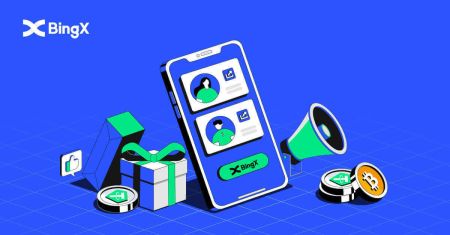Hvordan man logger ind og trækker krypto fra Bingx
Uanset om du trækker dit overskud eller overfører midler til personlig brug, skal processen være ligetil og sikker. I denne guide vil vi lede dig gennem trinnene for at logge ind på din Bingx -konto og trække penge let og sikkert tilbage.
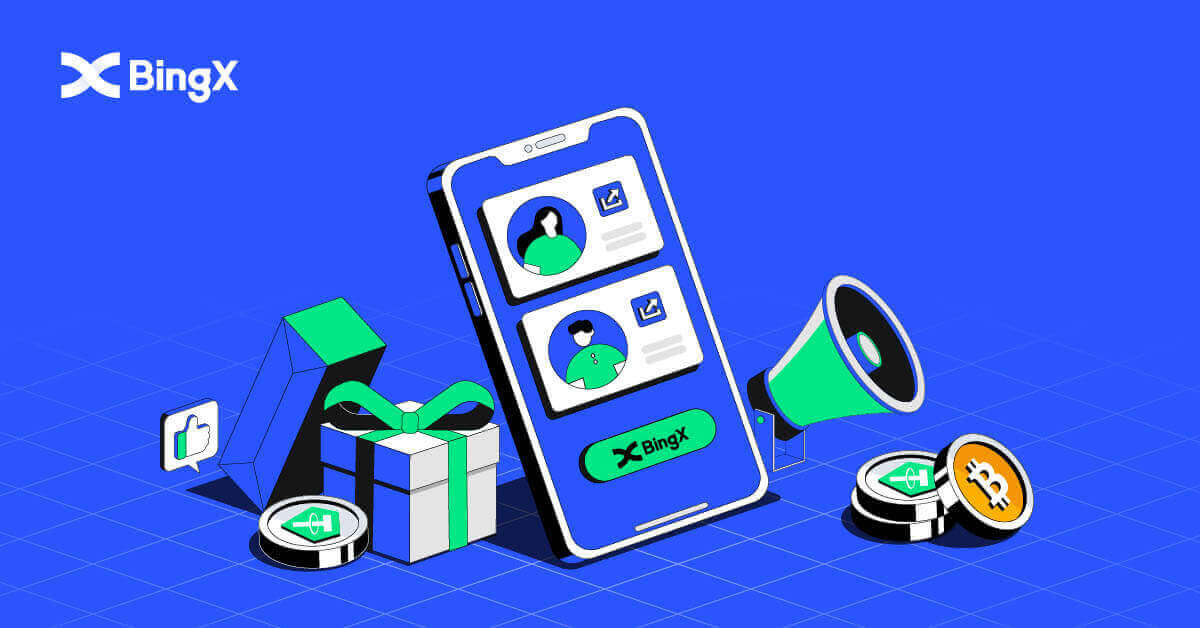
Sådan logger du på BingX
Sådan logger du ind på BingX-konto [pc]
Log ind på BingX med e-mail
1. Gå til BingX -hovedsiden, og vælg [ Log ind ] fra øverste højre hjørne.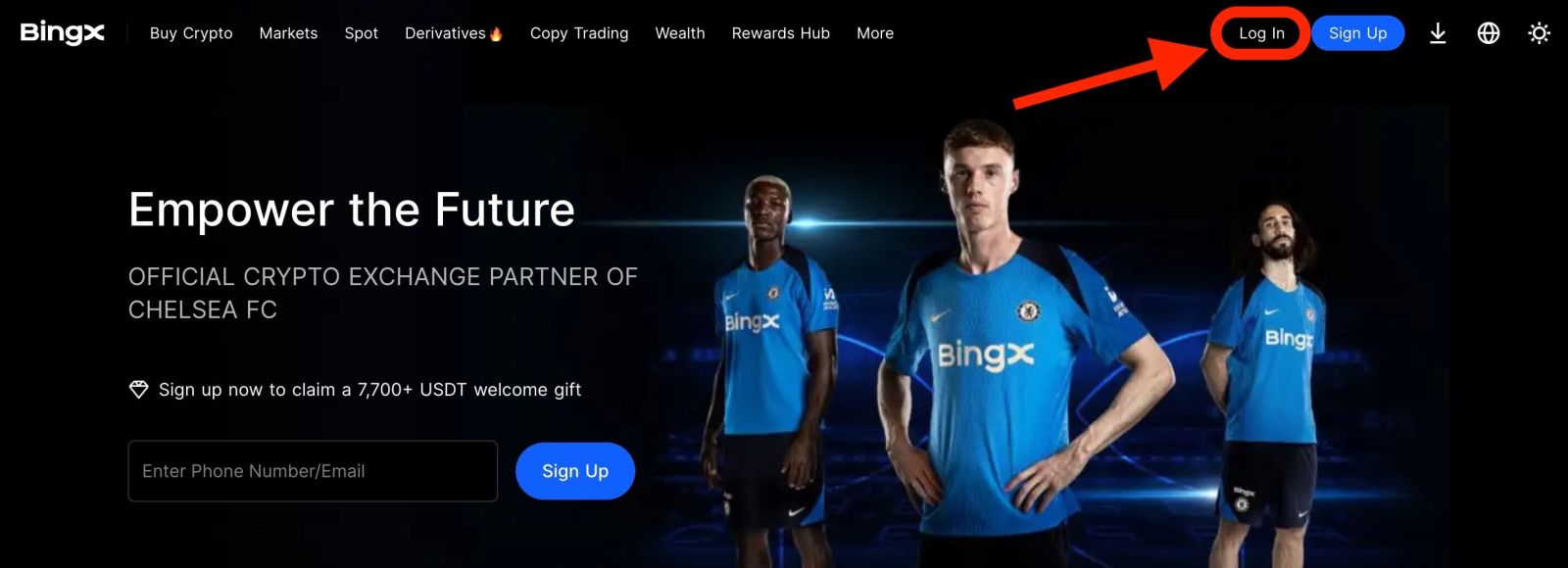
2. Når du har indtastet din registrerede [E-mail] og [Adgangskode] , skal du klikke på [Log ind] .
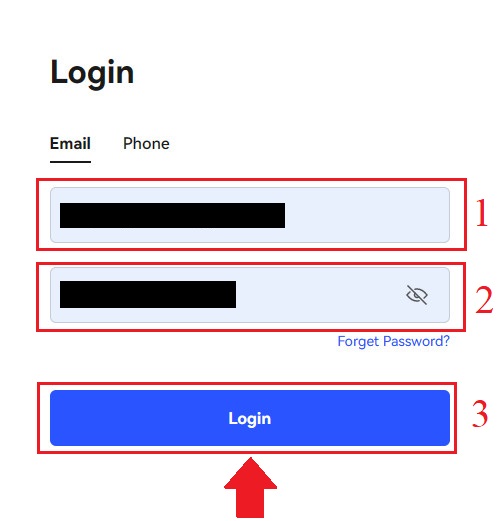
3. Træk skyderen for at fuldføre sikkerhedsbekræftelsespuslespillet.
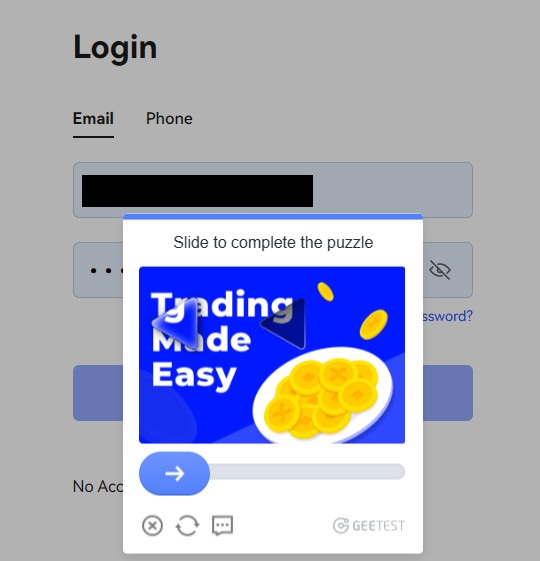
4. Vi er færdige med login.
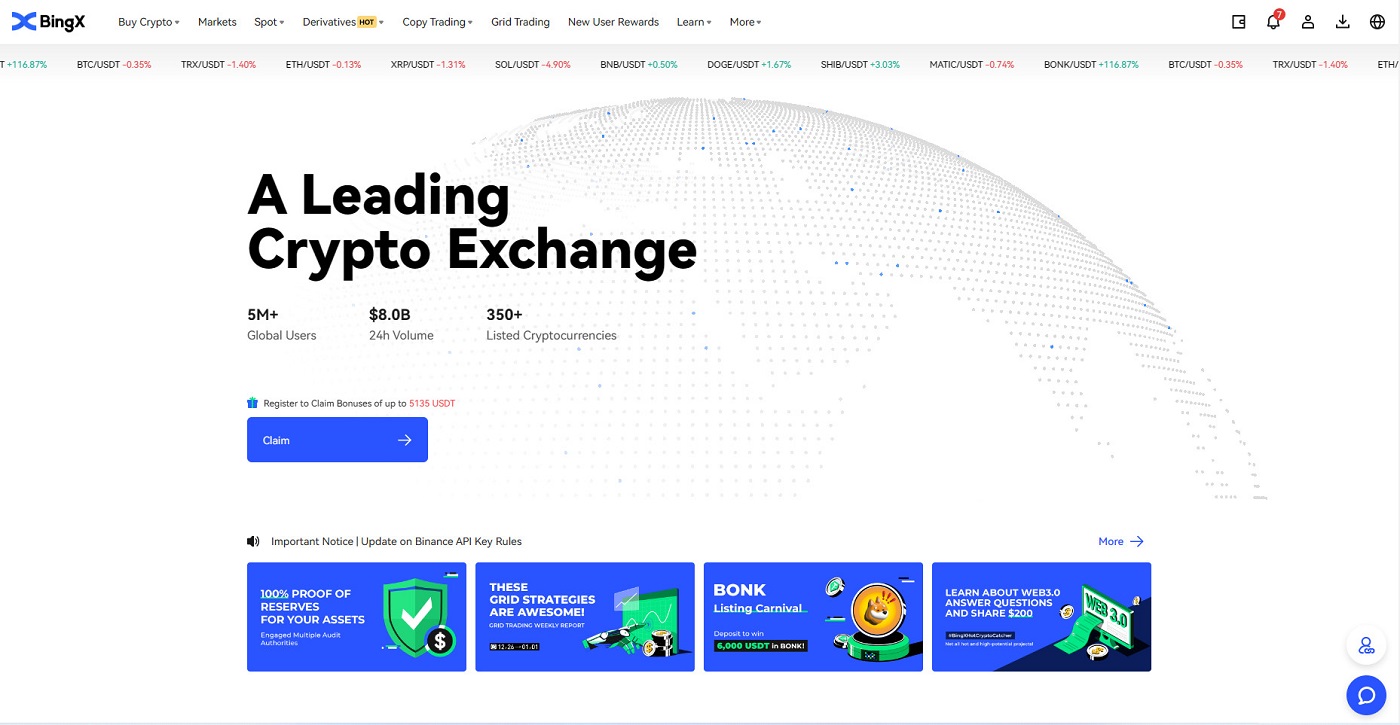
Log ind på BingX med dit telefonnummer
1. Besøg BingX-hjemmesiden og klik på [ Log på ] i øverste højre hjørne.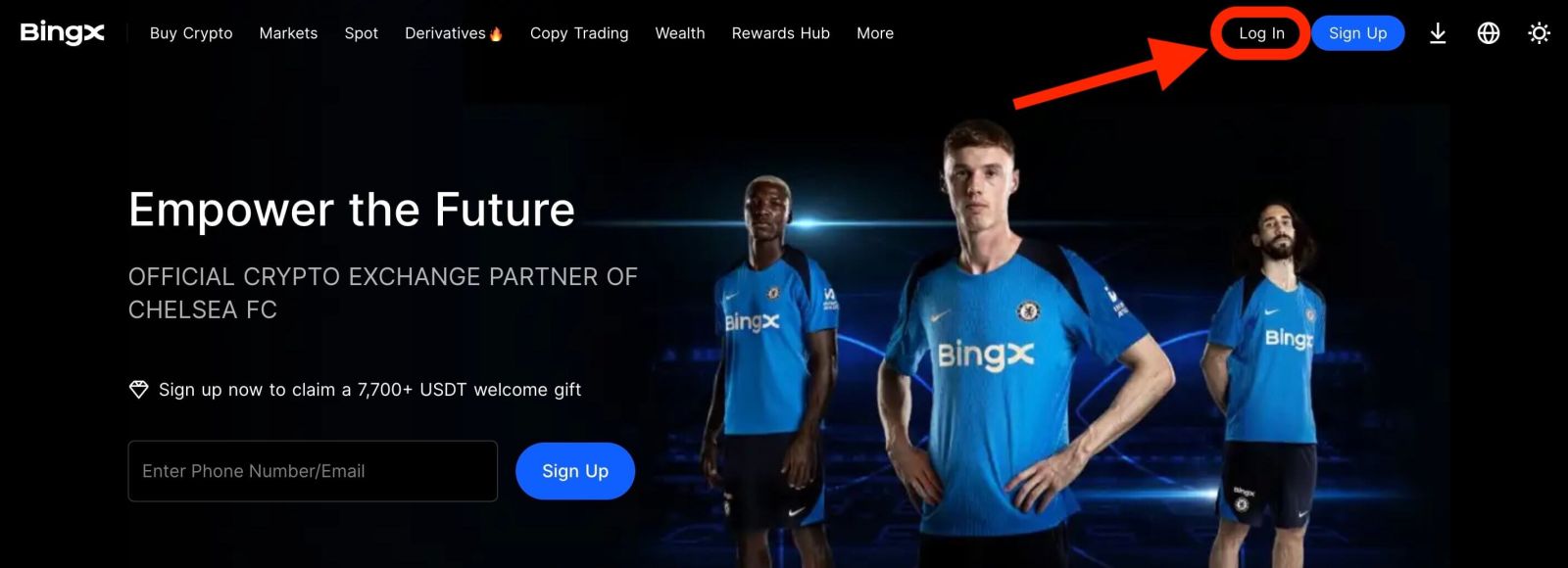
2. Klik på knappen [Telefon] , vælg områdekoder , og indtast dit nummer, telefon og adgangskode . Klik derefter på [Login] .
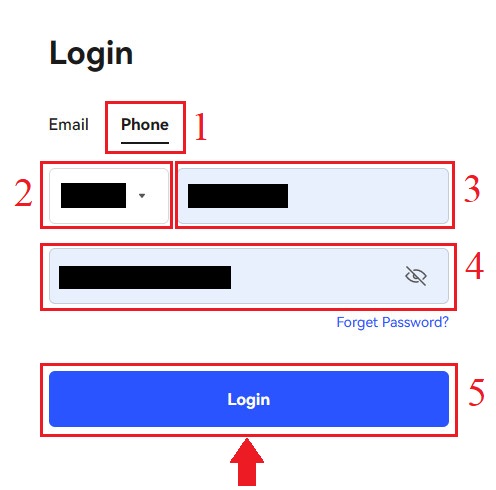
3. Flyt skyderen for at løse sikkerhedsbekræftelsesudfordringen.
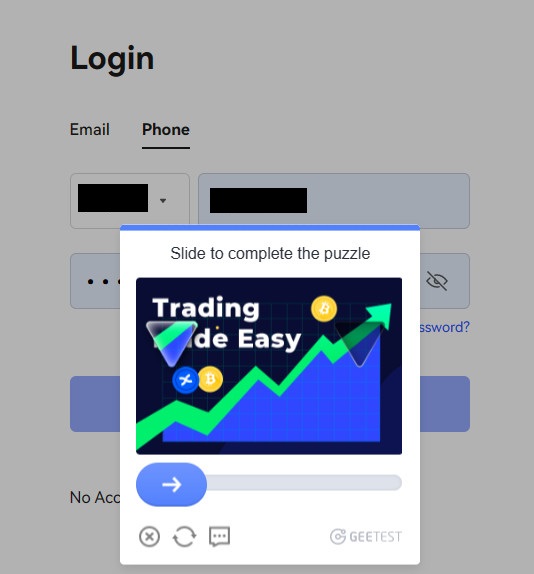
4. Vi er færdige med login.
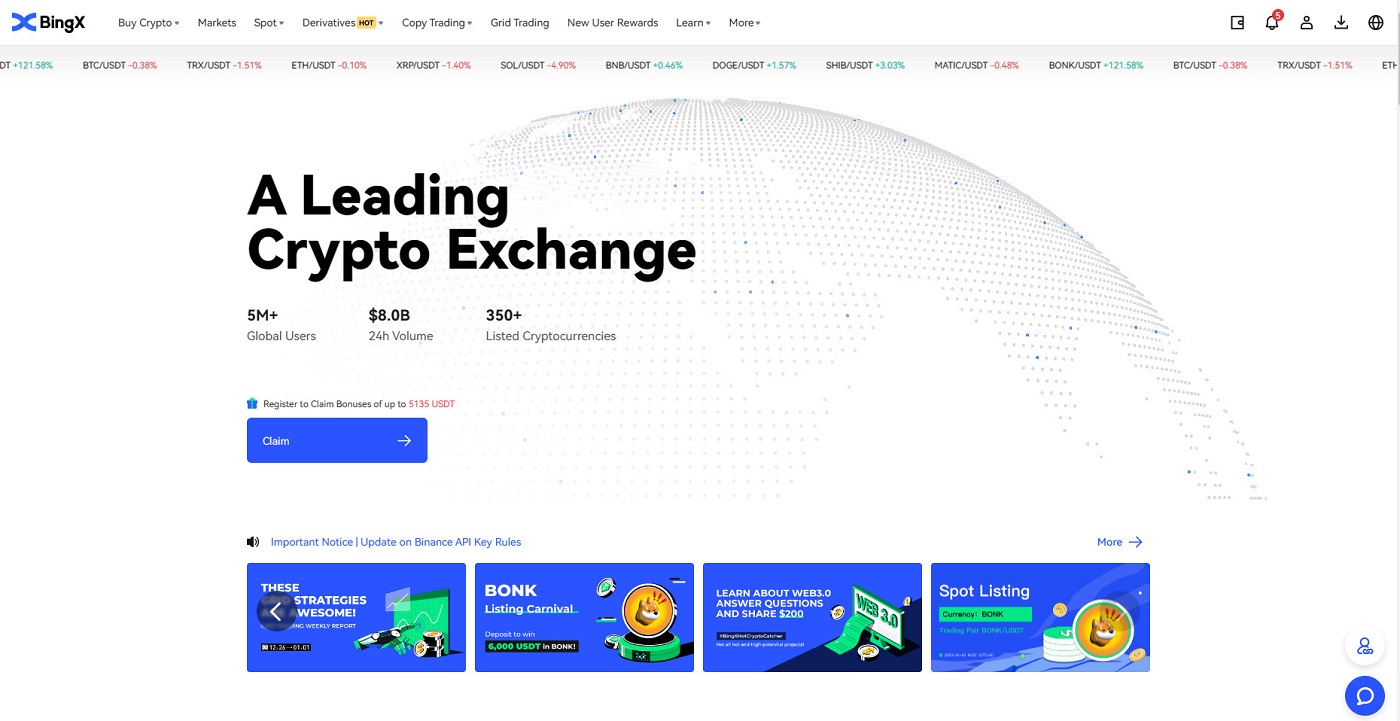
Sådan logger du ind på BingX-konto [Mobil]
Log ind på din BingX-konto via BingX-appen
1. Åbn BingX App [BingX App iOS] eller [BingX App Android], du downloadede, vælg symbolet i øverste venstre hjørne.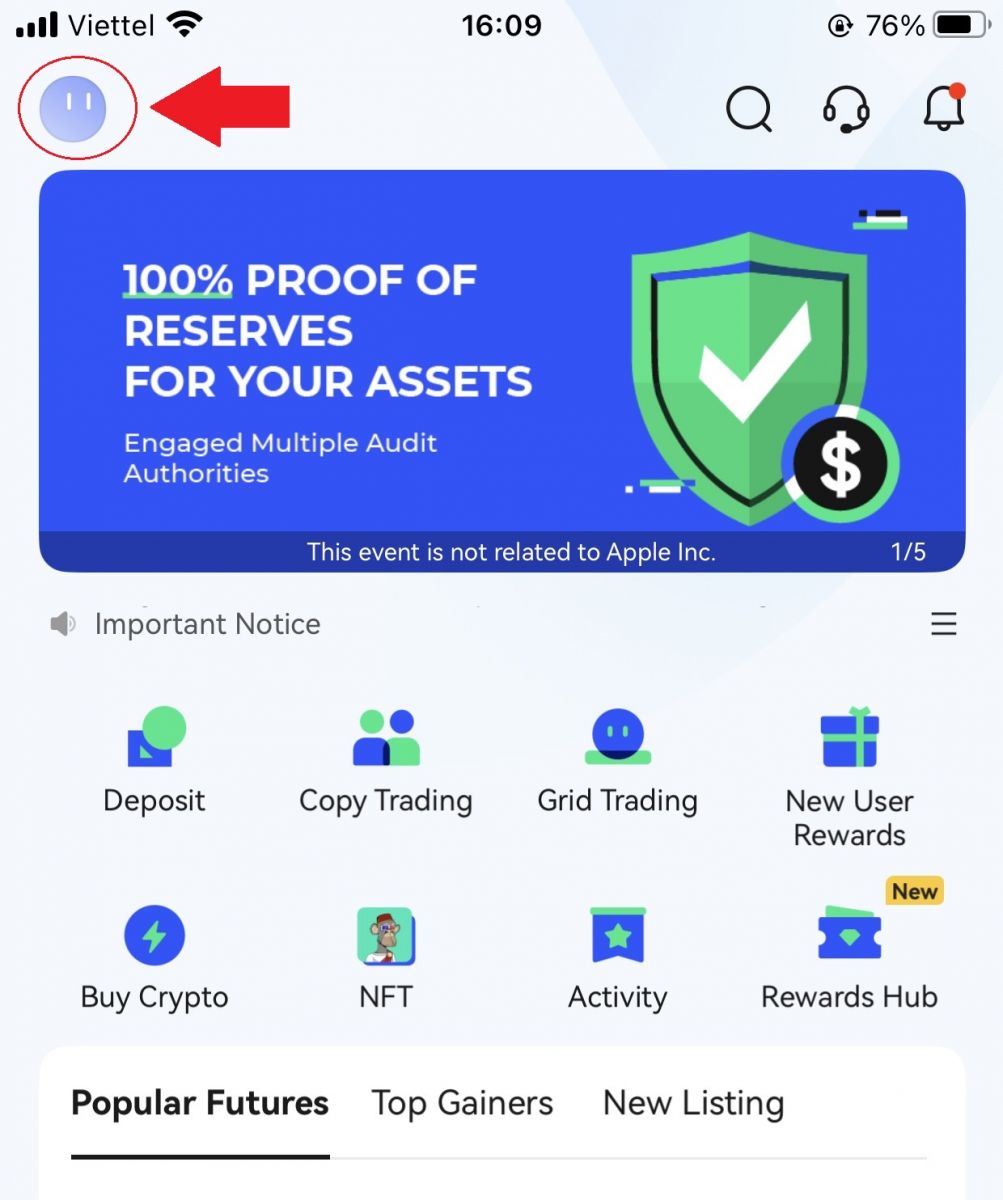
2. Tryk på [Login] .
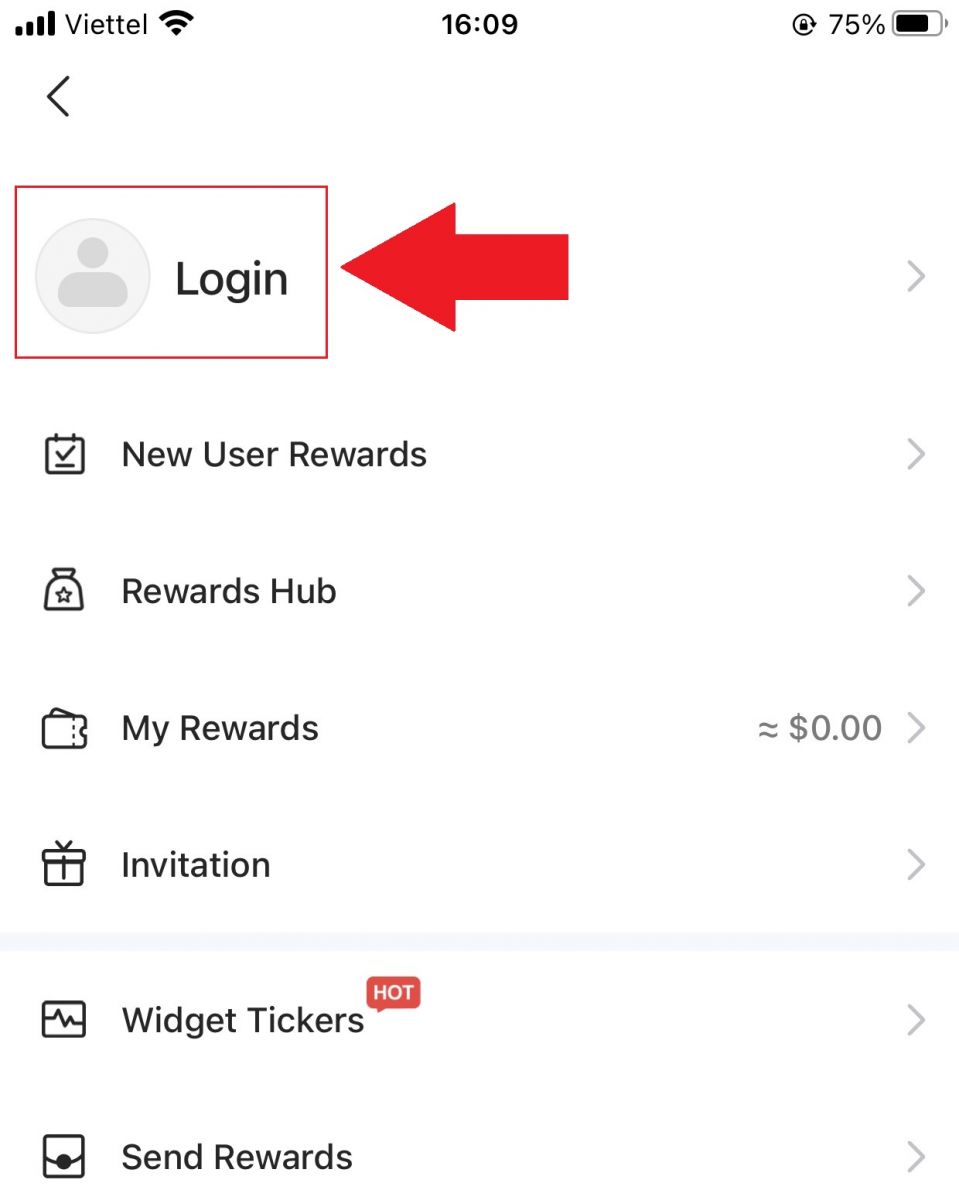
3. Indtast [E-mail-adresse] og [Password], du har registreret hos BingX, og klik på knappen [Login] .
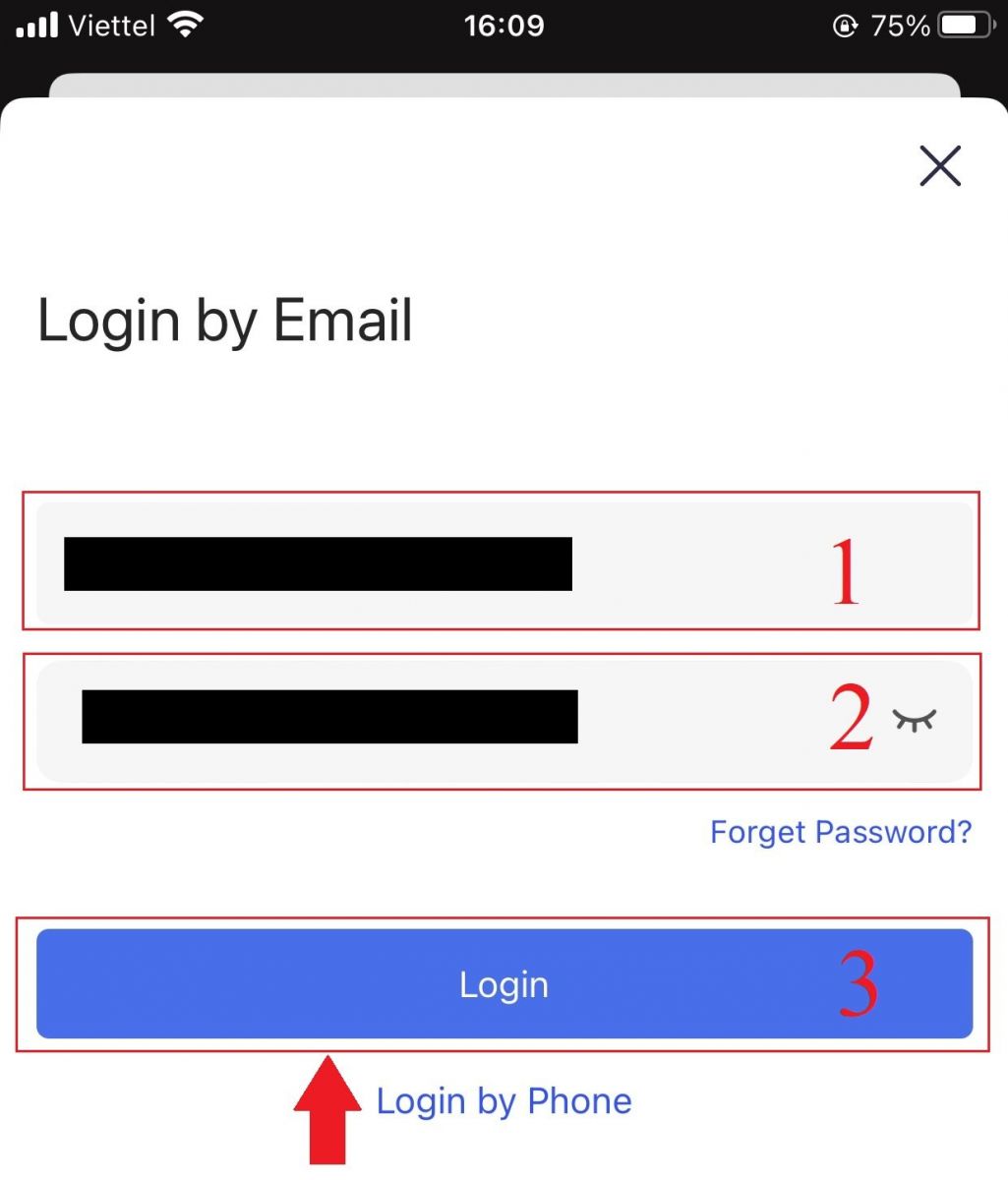
4. Skub skyderen for at afslutte sikkerhedsverifikationen.
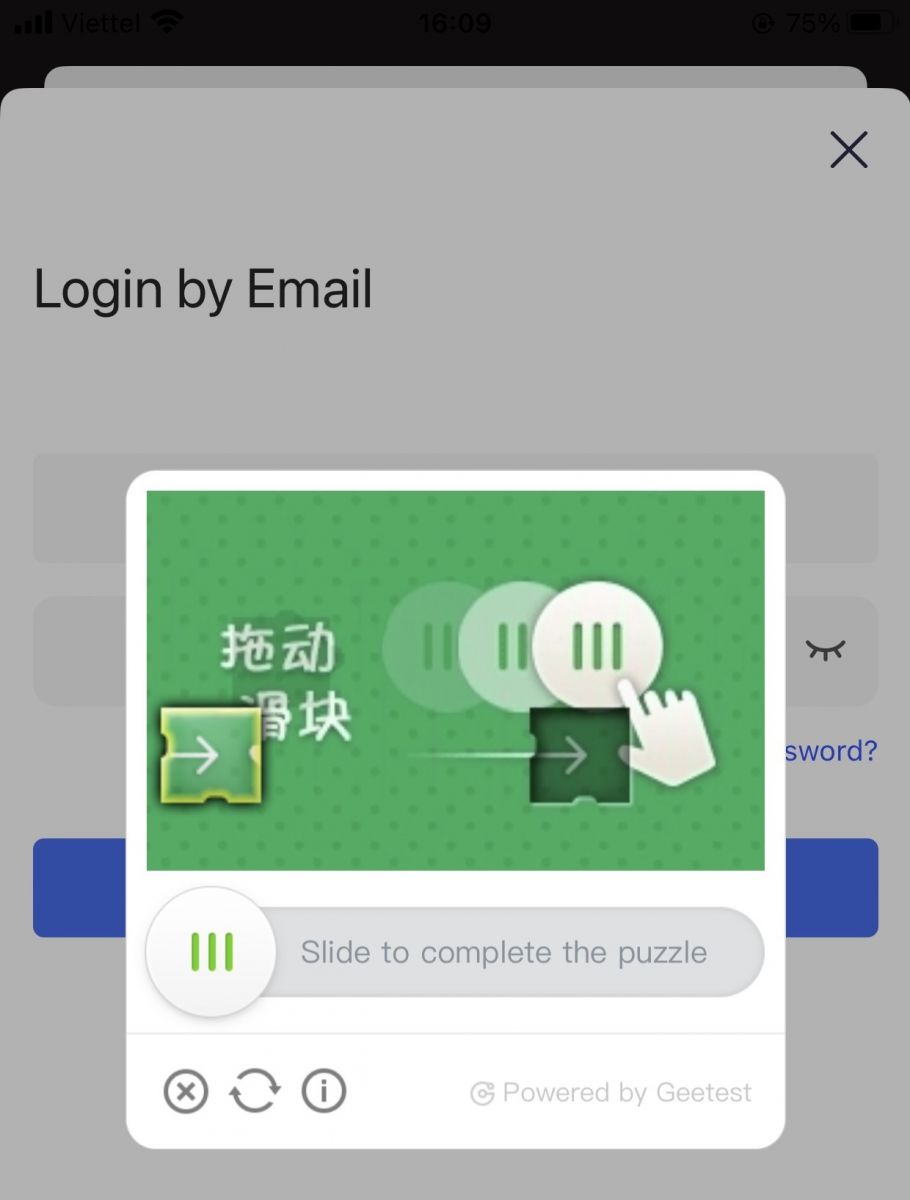
5. Vi har afsluttet login-processen.
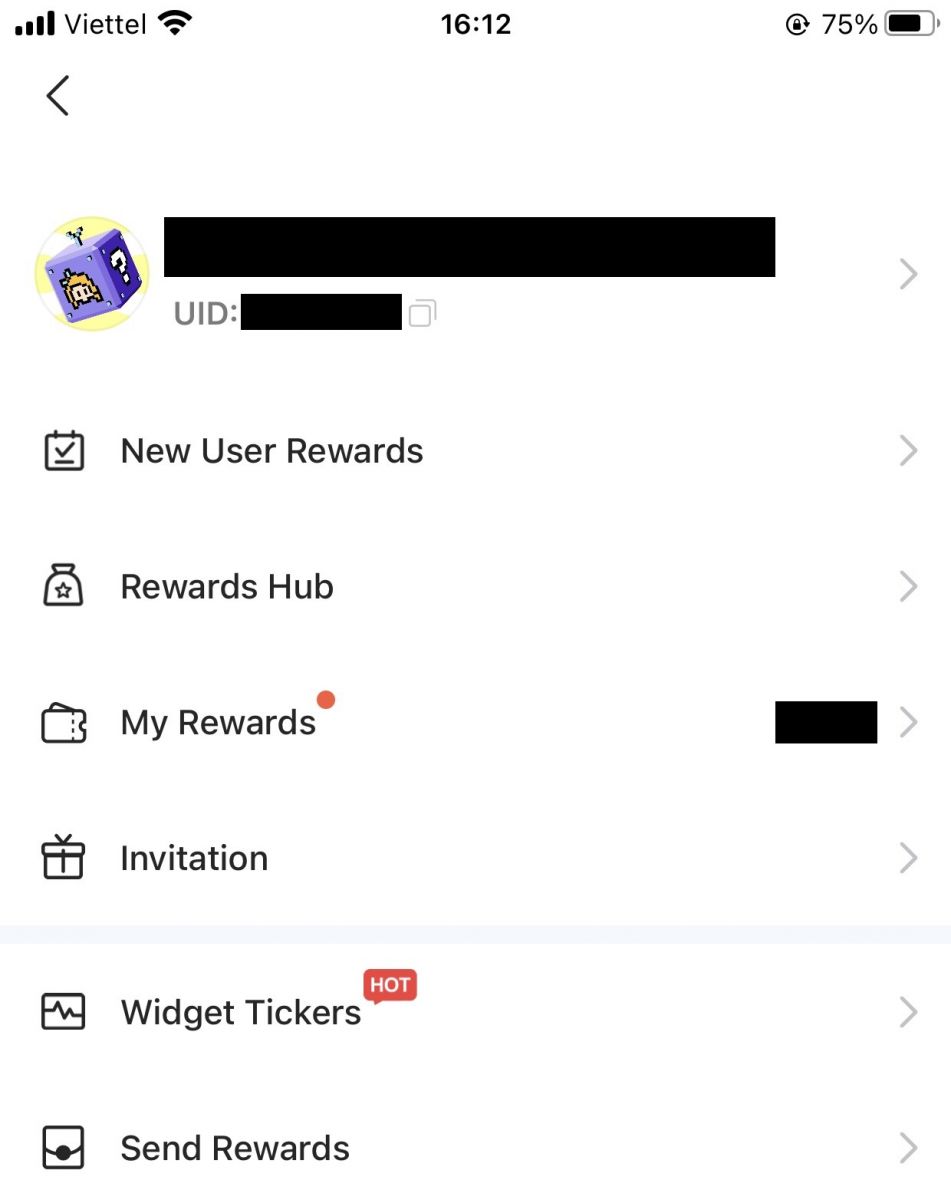
Log ind på din BingX-konto via mobilweb
1. Gå til BingX-hjemmesiden på din telefon, og vælg [Log på] øverst.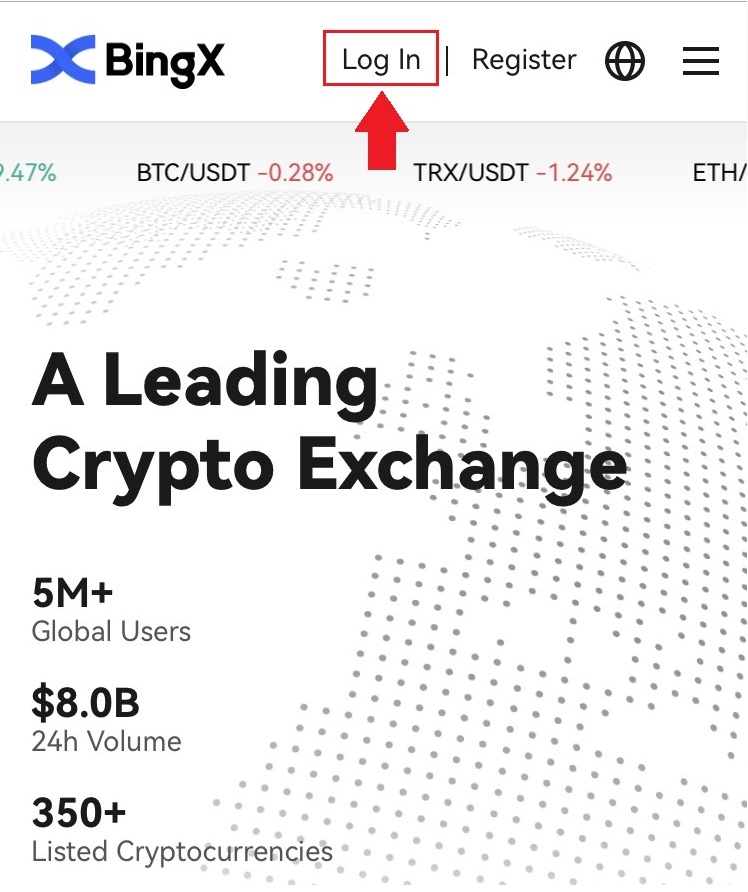
2. Indtast din e-mail-adresse , indtast din adgangskode , og klik på [Login] .
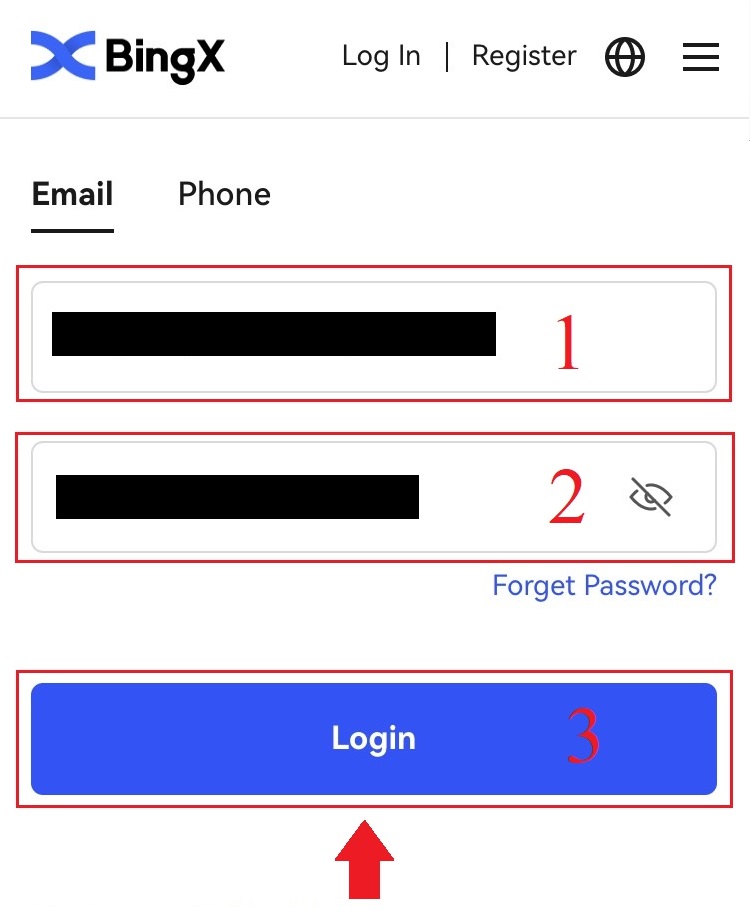
3. Træk skyderen for at fuldføre sikkerhedsbekræftelsespuslespillet.
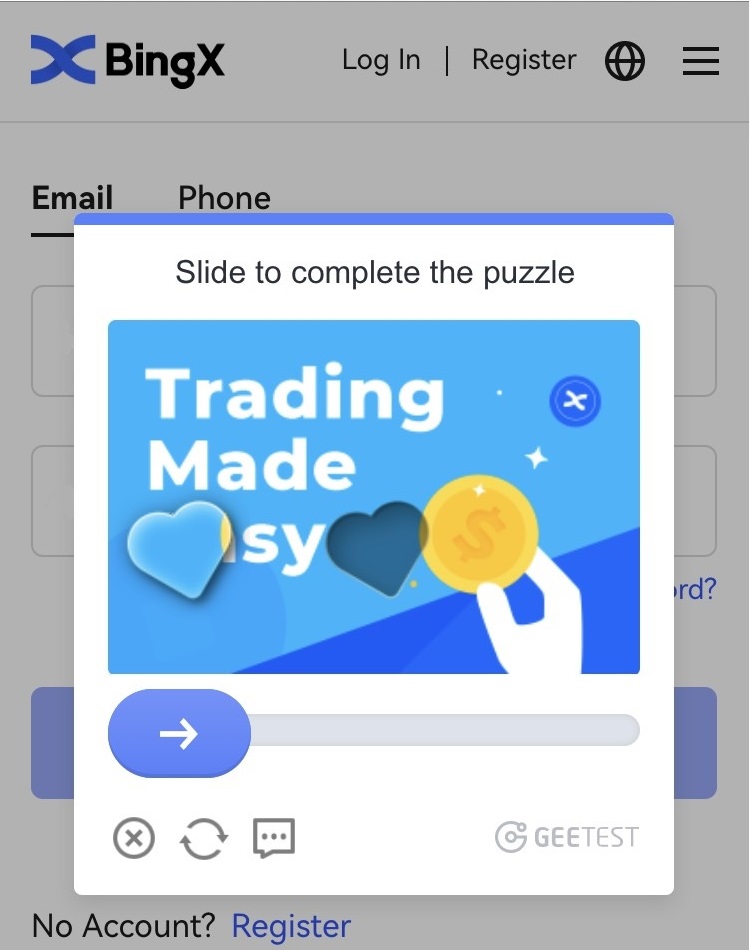
4. Login-proceduren er nu slut.
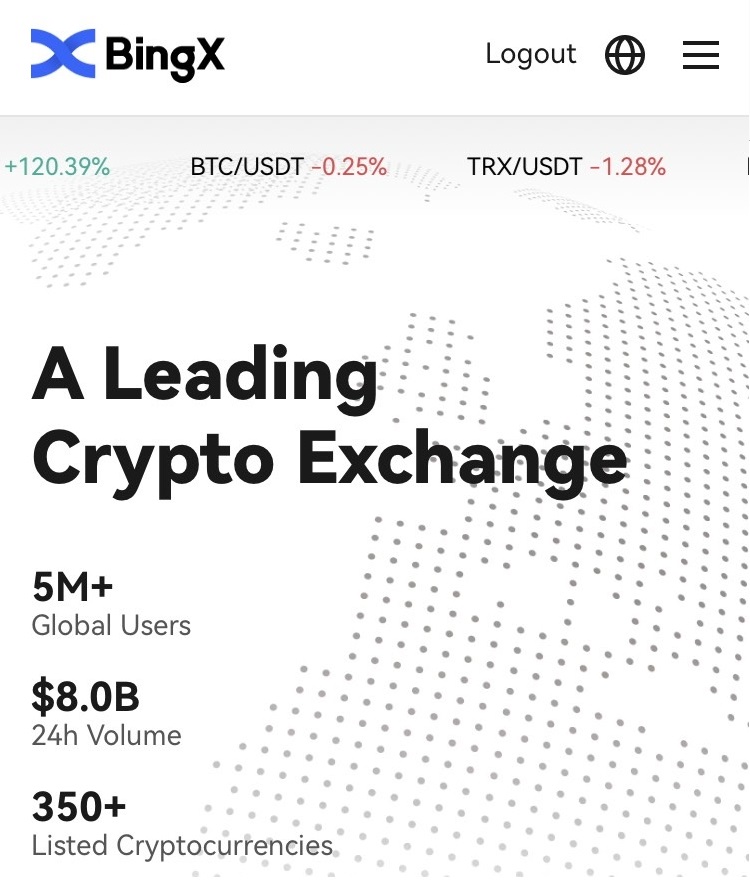
Ofte stillede spørgsmål (FAQ)
Hvorfor modtog jeg en Ukendt Log Notification Email?
Ukendt login-meddelelse er en sikkerhedsforanstaltning for kontosikkerhed. For at beskytte din kontosikkerhed sender BingX dig en e-mail med [Ukendt login-besked], når du logger ind på en ny enhed, på en ny placering eller fra en ny IP-adresse.
Dobbelttjek venligst, om login-IP-adressen og placeringen i e-mailen [Ukendt login-meddelelse] er din:
Hvis ja, så ignorer venligst e-mailen.
Hvis ikke, skal du nulstille login-adgangskoden eller deaktivere din konto og indsende en billet med det samme for at undgå unødvendigt tab af aktiver.
Hvorfor fungerer BingX ikke korrekt på min mobilbrowser?
Til tider kan du opleve problemer med at bruge BingX på en mobilbrowser, såsom at det tager lang tid at indlæse, browserappen går ned eller ikke indlæses.
Her er nogle fejlfindingstrin, der kan være nyttige for dig, afhængigt af den browser, du bruger:
Til mobilbrowsere på iOS (iPhone)
Åbn din telefon Indstillinger
Klik på iPhone Storage
Find den relevante browser
Klik på Webstedsdata Fjern alle webstedsdata
Åbn Browser-appen , gå til bingx.com , og prøv igen .
Til mobilbrowsere på Android-mobilenheder (Samsung, Huawei, Google Pixel osv.)
Gå til Indstillinger Enhedspleje
Klik på Optimer nu . Når du er færdig, skal du trykke på Udført .
Hvis ovenstående metode mislykkes, prøv venligst følgende:
Gå til Indstillinger Apps
Vælg den relevante Browser App Storage
Klik på Ryd cache
- Åbn browseren igen , log på , og prøv igen .
Hvorfor kan jeg ikke modtage en SMS?
Mobiltelefonens netværksoverbelastning kan forårsage problemer, så prøv venligst igen om 10 minutter.
Du kan dog prøve at løse problemet ved at følge nedenstående trin:
1. Sørg for, at telefonsignalet fungerer godt. Hvis ikke, bedes du flytte til et sted, hvor du kan modtage et godt signal på din telefon;
2. Sluk funktionen på sortlisten eller andre måder at blokere SMS på;
3. Skift din telefon til flytilstand, genstart din telefon, og sluk derefter flytilstand.
Hvis ingen af de angivne løsninger kan løse dit problem, bedes du indsende en billet.
Sådan trækker du kryptovaluta fra BingX
Sådan trækker du krypto fra BingX
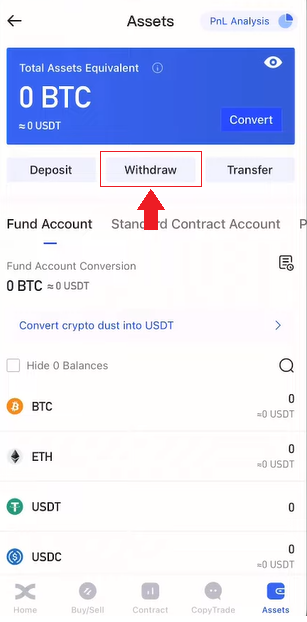
2. Find et søgeområde øverst på siden.
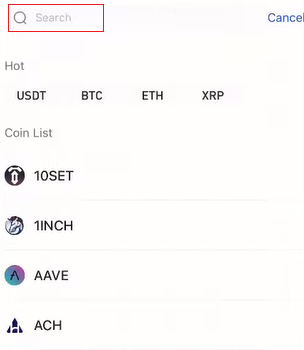
3. Skriv USDT i Søg og vælg derefter USDT, når det er vist nedenfor.
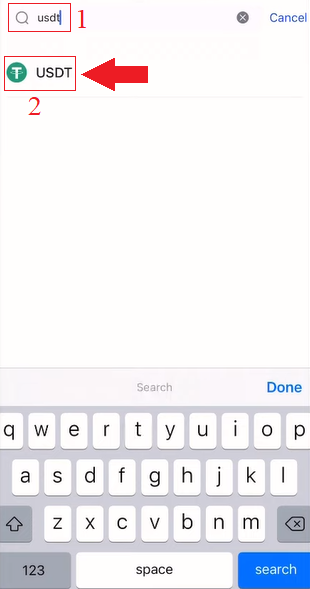
4. Vælg [Tilbage] og klik derefter på fanen TRC20 .
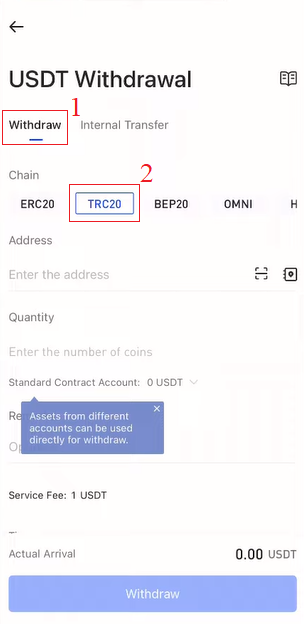
For at overføre fra BingX Exchange til din egen tegnebog på Binance App, skal du også åbne Bincance App-kontoen.
5. I Binance-appen skal du vælge [Wallets] og derefter klikke på fanen [Spot] og klikke på ikonet [Deposit] .
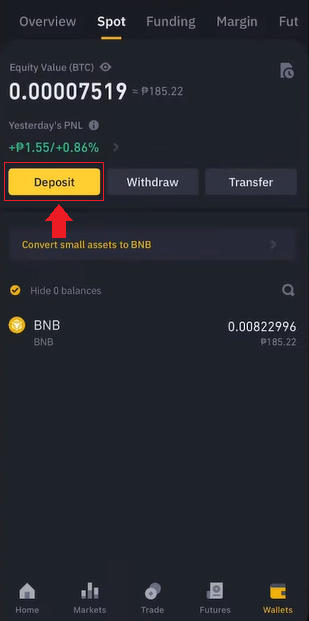
6. Et nyt vindue dukker op, vælg fanen [Crypto] og klik på USDT . 7. Vælg TRON (TRC20)
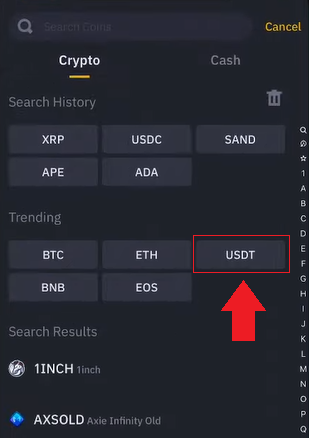
på siden Indskud USDT . 8. Klik på kopiadresseikonet, USDT-indbetalingsadressen som vist. 9. Tilbage til BingX Exchange-appen, indsæt USDT-indbetalingsadressen, som du tidligere kopierede fra Binance til "Adresse". Indsæt det antal, du ville være interesseret i, klik på [Udbetaling] , og udfør det derefter ved at klikke på [Udtræk] nederst på siden.
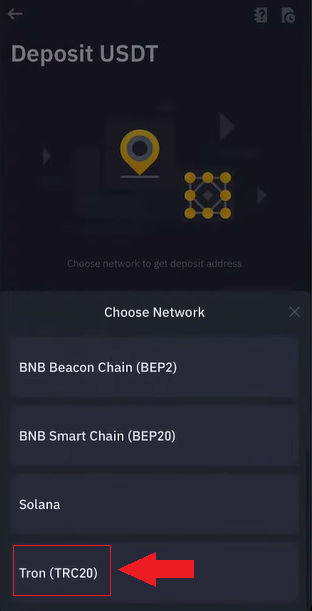
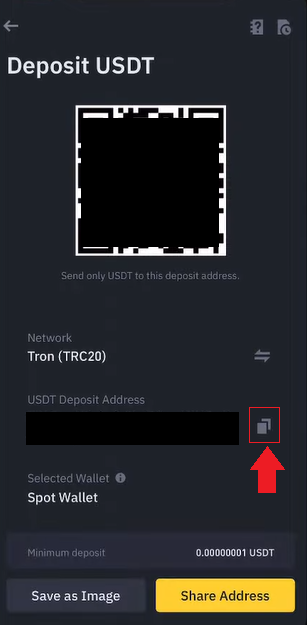
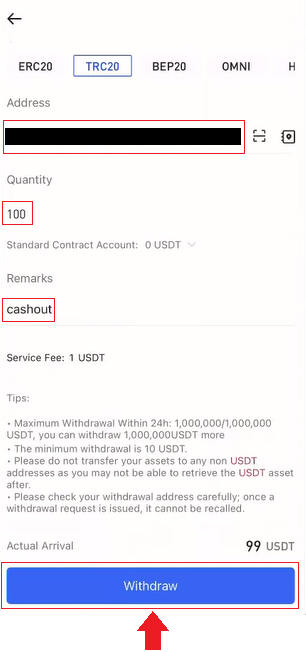
Udbetalingsgebyr
Handelspar |
Spredningsområder |
Udbetalingsgebyr |
1 |
USDT-ERC21 |
20 USDT |
2 |
USDT-TRC21 |
1 USDT |
3 |
USDT-OMNI |
28 USDT |
4 |
USDC |
20 USD |
5 |
BTC |
0,0005 BTC |
6 |
ETH |
0,007 ETH |
7 |
XRP |
0,25 XRP |
Påmindelse: For at sikre rettidigheden af udbetalinger vil et rimeligt håndteringsgebyr automatisk blive beregnet af systemet baseret på udsving i gasgebyret for hvert token i realtid. Ekspeditionsgebyrerne ovenfor er således kun til reference, og den faktiske situation er gældende. For at sikre, at brugernes hævninger ikke påvirkes af ændringer i gebyrer, vil minimumshævningsbeløbene desuden blive justeret dynamisk i henhold til ændringerne i ekspeditionsgebyrer.
Om tilbagetrækningsgrænser (før/efter KYC)
en. Ubekræftede brugere
- 24-timers tilbagetrækningsgrænse: 50.000 USDT
- Kumulativ tilbagetrækningsgrænse: 100.000 USDT
Udbetalingsgrænser er underlagt både 24-timers grænsen og den kumulative grænse.
b.
- 24-timers tilbagetrækningsgrænse: 1.000.000
- Kumulativ tilbagetrækningsgrænse: ubegrænset
Instruktioner til ikke-modtagne udbetalinger
Overførsel af penge fra din BingX-konto til en anden børs eller tegnebog involverer tre trin: udbetalingsanmodning på BingX - bekræftelse af blockchain-netværk - indbetaling på den tilsvarende platform.
Trin 1: Et TxID (Transaction ID) vil blive genereret inden for 30-60 minutter, hvilket indikerer, at BingX har udsendt tilbagetrækningstransaktionen til den respektive blockchain.
Trin 2: Når TxID'et er genereret, skal du klikke på "Kopier" i slutningen af TxID'et og gå til den tilsvarende Block Explorer for at kontrollere dets transaktionsstatus og bekræftelser på blockchain.
Trin 3: Hvis blockchain viser, at transaktionen ikke er bekræftet, vent venligst på, at bekræftelsesprocessen er afsluttet. Hvis blockchain viser, at transaktionen allerede er bekræftet, betyder det, at dine penge er blevet overført med succes, og vi er ikke i stand til at yde yderligere hjælp til det. Du skal kontakte supportteamet for indbetalingsadressen for yderligere hjælp.
Bemærk: På grund af mulig overbelastning af netværket kan der være en betydelig forsinkelse i behandlingen af din transaktion. Hvis TxID'et ikke er blevet genereret inden for 6 timer i din "Aktiver" - "Fondskonto", bedes du kontakte vores 24/7 online support for at få hjælp og give følgende oplysninger:
- Skærmbillede af tilbagetrækningsregistrering af den relevante transaktion;
- Din BingX-konto
Bemærk: Vi behandler din sag, når vi modtager dine anmodninger. Sørg for, at du har givet skærmbilledet af udbetalingsposten, så vi kan hjælpe dig rettidigt.
Konklusion: Sikker adgang og glatte udbetalinger med BingX
Succesfuld tilmelding og hævning af penge fra BingX involverer blot et par enkle, men kritiske trin. Ved at sikre korrekte login-procedurer og omhyggeligt verificere tilbagetrækningsoplysninger, kan brugere beskytte deres aktiver, mens de nyder effektiviteten af platformen.
Aktiver altid to-faktor-godkendelse, og vær opmærksom på sikkerhedspraksis for at sikre en sikker og problemfri handelsoplevelse på BingX.